解决Win7电脑关机无法关闭问题的方法(Win7电脑关机无法关闭的解决方案及步骤)
- 数码百科
- 2024-07-28
- 96
Win7电脑关机无法关闭是许多电脑用户面临的常见问题之一。当电脑无法正常关机时,用户可能会感到困惑和烦恼。然而,这个问题通常是由软件冲突、系统故障或错误配置引起的。在本文中,我们将介绍一些解决Win7电脑关机无法关闭的有效方法,帮助您解决这一问题。
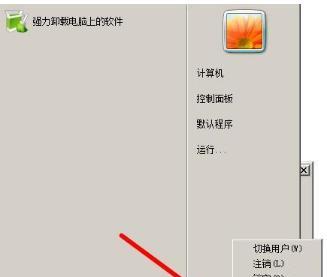
一、检查是否存在后台运行的程序或任务
如果您的Win7电脑无法关机,可能是因为存在某些程序或任务仍在后台运行。您可以按下Ctrl+Alt+Delete组合键打开任务管理器,并检查是否有任何应用程序或进程运行。如果有,请先结束它们,并尝试重新关机。
二、关闭所有正在运行的程序和窗口
在关机之前,确保关闭所有正在运行的程序和窗口。有时,某些程序或窗口可能会阻止电脑正常关机。右击任务栏并选择"关闭所有窗口",然后尝试重新关机。
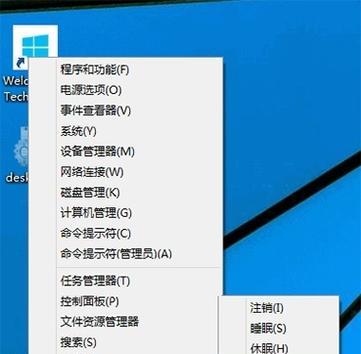
三、检查电脑是否有更新可用
有时,未安装最新的系统更新可能导致Win7电脑无法关闭。请确保您的电脑已经安装了所有可用的更新。打开控制面板,选择WindowsUpdate,检查是否有可用的更新,并按照提示进行安装。完成后重新尝试关机。
四、运行系统诊断工具
Win7电脑无法关机的问题可能与系统文件损坏或错误配置有关。您可以运行系统诊断工具来检查和修复这些问题。打开开始菜单,输入"cmd"并以管理员身份运行命令提示符。输入"sfc/scannow"并按回车键。系统将开始扫描并修复任何发现的问题。修复完成后重新尝试关机。
五、检查电源管理设置
电源管理设置可能会导致Win7电脑无法关机。打开控制面板,选择"硬件和声音",然后选择"电源选项"。确保选中了正确的电源计划,并调整设置以便允许正常关机。

六、升级或重新安装驱动程序
某些驱动程序可能与Win7电脑关机相关的功能发生冲突。尝试更新或重新安装相关的驱动程序可能会解决这个问题。打开设备管理器,找到相关设备的驱动程序,右击并选择"更新驱动程序"或"卸载设备",然后重新启动电脑。
七、检查计划任务和服务
有时,计划任务或系统服务可能会导致Win7电脑无法关机。打开控制面板,选择"管理工具",然后选择"任务计划程序"或"服务"。检查是否有任何任务或服务可能会影响关机,并进行相应的调整或禁用。
八、检查病毒和恶意软件
病毒或恶意软件可能会导致系统故障或阻止电脑正常关机。运行安全软件进行全面的系统扫描,确保您的电脑没有受到任何感染。
九、重置电源管理选项
重置电源管理选项可能会解决Win7电脑关机无法关闭的问题。打开命令提示符,输入"powercfg-restoredefaultschemes"并按回车键。然后重新启动电脑,并尝试关机。
十、修复操作系统
如果以上方法都没有解决问题,您可以尝试修复操作系统。使用Win7安装光盘或恢复分区启动电脑,选择修复选项,并按照提示进行修复操作。修复完成后重新尝试关机。
十一、清理临时文件和垃圾文件
临时文件和垃圾文件可能会占用大量磁盘空间,并导致Win7电脑关机无法关闭。打开磁盘清理工具,选择要清理的磁盘,然后选择临时文件和垃圾文件选项进行清理。
十二、检查硬件故障
在一些情况下,硬件故障可能会导致Win7电脑无法正常关机。检查硬件设备是否正常工作,并确保所有连接都牢固无误。
十三、恢复系统到之前的时间点
使用系统还原功能可以将您的Win7电脑还原到之前正常关机的时间点。打开控制面板,选择"系统和安全",然后选择"系统"。在左侧导航栏中选择"系统保护",点击"系统还原"。选择一个适当的还原点,并按照提示进行还原。
十四、联系技术支持
如果您尝试了以上所有方法仍然无法解决问题,那么可能是时候联系技术支持或寻求专业帮助了。他们可能能够提供更详细的解决方案或诊断并修复您的电脑。
十五、
Win7电脑关机无法关闭是一个令人困扰的问题,但通过采取适当的解决方法,您可以很容易地解决这个问题。从检查后台运行的程序、关闭所有运行的程序和窗口,到更新驱动程序、检查病毒和恶意软件等,我们提供了多种可行的解决方案。如果您遇到这个问题,请按照上述步骤一一尝试,并根据具体情况选择合适的方法解决。如果问题依然存在,请及时联系技术支持寻求进一步的帮助。
版权声明:本文内容由互联网用户自发贡献,该文观点仅代表作者本人。本站仅提供信息存储空间服务,不拥有所有权,不承担相关法律责任。如发现本站有涉嫌抄袭侵权/违法违规的内容, 请发送邮件至 3561739510@qq.com 举报,一经查实,本站将立刻删除。